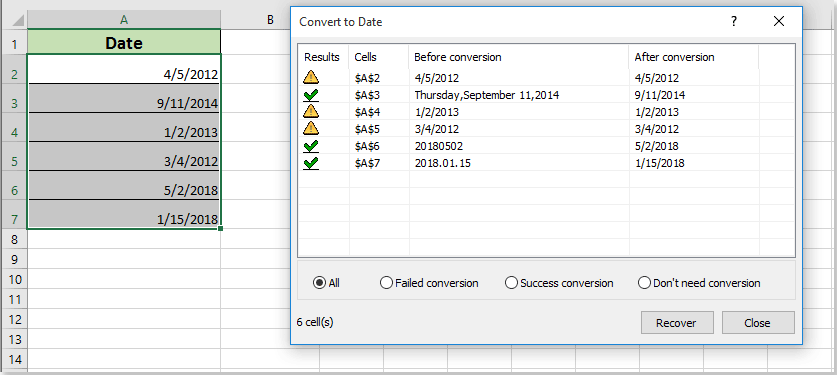Как отсортировать даты в хронологическом порядке в Excel?
Предположим, у вас есть список дат, смешанных с несколькими форматами дат, как показано на скриншоте ниже. В этом случае Excel не сможет правильно их отсортировать с помощью функции Сортировка. Однако вы можете сначала преобразовать все разные форматы дат в указанный формат даты, например мм/дд/гггг, а затем отсортировать их в хронологическом порядке. Как это сделать? Эта статья покажет вам метод решения этой задачи.
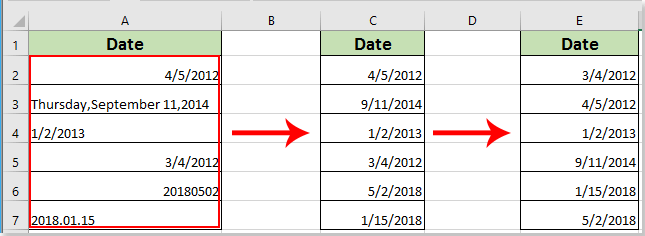
Сортировка дат в хронологическом порядке в Excel
Сортировка дат в хронологическом порядке в Excel.
Здесь мы представляем утилиту Распознавание дат из Kutools для Excel, чтобы помочь вам преобразовать все даты в формат мм/дд/гггг массово, а затем отсортировать их в хронологическом порядке в Excel. Пожалуйста, выполните следующие действия.
1. Выберите список дат, нажмите Kutools > Текст > Распознавание дат.
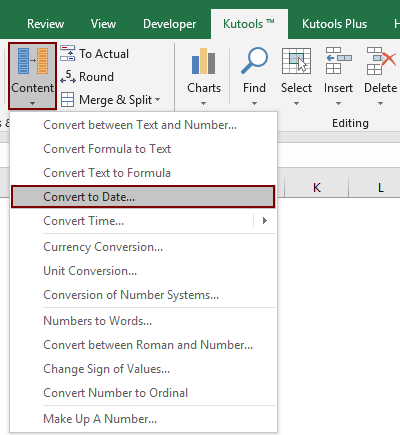
2. Затем откроется диалоговое окно Распознавание дат, и даты в выбранном списке будут одновременно преобразованы в формат мм/дд/гггг. Пожалуйста, закройте диалоговое окно Распознавание дат. Смотрите скриншот:
3. Продолжайте выделять список дат, нажмите Данные > Сортировка от старых к новым или от новых к старым, в зависимости от того, как вам нужно отсортировать даты в хронологическом порядке. Смотрите скриншот:
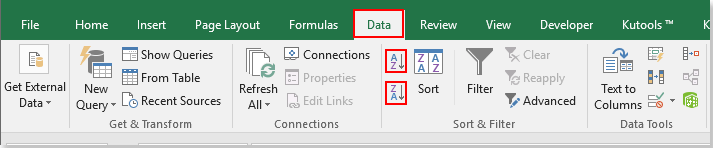
Если вы хотите воспользоваться бесплатной пробной версией (30-день) этой утилиты, пожалуйста, нажмите, чтобы скачать её, а затем перейдите к выполнению операции согласно вышеуказанным шагам.
Связанные статьи:
- Как отсортировать данные с объединенными ячейками в Excel?
- Как отсортировать столбец, чтобы он соответствовал значениям в другом столбце в Excel?
Лучшие инструменты для повышения продуктивности в Office
Повысьте свои навыки работы в Excel с помощью Kutools для Excel и ощутите эффективность на новом уровне. Kutools для Excel предлагает более300 расширенных функций для повышения производительности и экономии времени. Нажмите здесь, чтобы выбрать функцию, которая вам нужнее всего...
Office Tab добавляет вкладки в Office и делает вашу работу намного проще
- Включите режим вкладок для редактирования и чтения в Word, Excel, PowerPoint, Publisher, Access, Visio и Project.
- Открывайте и создавайте несколько документов во вкладках одного окна вместо новых отдельных окон.
- Увеличьте свою продуктивность на50% и уменьшите количество щелчков мышью на сотни ежедневно!
Все надстройки Kutools. Один установщик
Пакет Kutools for Office включает надстройки для Excel, Word, Outlook и PowerPoint, а также Office Tab Pro — идеально для команд, работающих в разных приложениях Office.
- Комплексный набор — надстройки для Excel, Word, Outlook и PowerPoint плюс Office Tab Pro
- Один установщик, одна лицензия — настройка занимает считанные минуты (MSI-совместимо)
- Совместная работа — максимальная эффективность между приложениями Office
- 30-дневная полнофункциональная пробная версия — без регистрации и кредитной карты
- Лучшее соотношение цены и качества — экономия по сравнению с покупкой отдельных надстроек